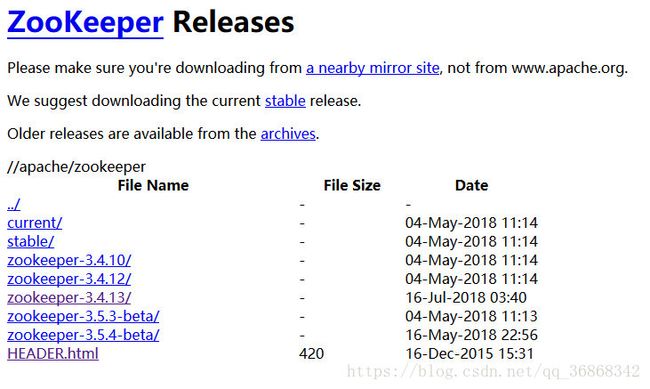ZooKeeper的安装与部署(二)
一、系统要求
ZooKeeper可以运行在多种系统平台上面,表1展示了ZooKeeper支持的系统平台,以及在该平台上是否支持开发环境或者生产环境。
| 系统 | 开发环境 | 生产环境 |
|---|---|---|
| Linux | 支持 | 支持 |
| Solaris | 支持 | 支持 |
| FreeBSD | 支持 | 支持 |
| Windows | 支持 | 不支持 |
| MacOS | 支持 | 不支持 |
ZooKeeper是用Java编写的,运行在Java环境上,因此,在部署ZooKeeper的机器上需要安装Java运行环境。为了正常运行ZooKeeper,我们需要JRE1.6或者以上的版本。
对于集群模式下的ZooKeeper部署,3个ZooKeeper服务进程是建议的最小进程数量,而且不同的服务进程建议部署在不同的物理机器上面,以减少机器宕机带来的风险,以实现ZooKeeper集群的高可用。
ZooKeeper对于机器的硬件配置没有太大的要求。例如,在Yahoo!内部,ZooKeeper部署的机器其配置通常如下:双核处理器,2GB内存,80GB硬盘。
二、下载
可以从 https://zookeeper.apache.org/releases.html 下载ZooKeeper,目前最新的稳定版本为 3.4.13 版本,用户可以自行选择一个速度较快的镜像来下载即可。
如果找不到下载地址,也可以直接点击这个网址选择下载
三、目录
下载并解压ZooKeeper软件压缩包后,可以看到ZooKeeper包含以下的文件和目录:
- bin目录
ZooKeeper的可执行脚本目录,包括ZooKeeper服务进程,ZooKeeper客户端,等脚本。其中,.sh是Linux环境下的脚本,.cmd是Windows环境下的脚本。 - conf目录
配置文件目录。zoo_sample.cfg为样例配置文件,需要修改为自己的名称,一般为zoo.cfg
log4j.properties为日志配置文件。 - lib
ZooKeeper依赖的包。 - contrib目录
一些用于操作ZooKeeper的工具包。 - recipes目录
ZooKeeper某些用法的代码示例
四、单机模式
ZooKeeper的安装包括 单机模式 安装,以及 集群模式 安装。
单机模式较简单,是指只部署一个ZooKeeper进程,客户端直接与该ZooKeeper进程进行通信。
在开发测试环境下,通过来说没有较多的物理资源,因此我们常使用单机模式。当然在单台物理机上也可以部署集群模式,但这会增加单台物理机的资源消耗。故在开发环境中,我们一般使用单机模式。
但是要注意,生产环境下不可用单机模式,这是由于无论从系统可靠性还是读写性能,单机模式都不能满足生产的需求。
4.1 运行配置
上面提到, conf目录下提供了配置的样例zoo_sample.cfg,要将ZooKeeper运行起来,需要将其名称修改为zoo.cfg<>
打开zoo.cfg,可以看到默认的一些配置(下文有详解)
# The number of milliseconds of each tick
tickTime=2000
# The number of ticks that the initial
# synchronization phase can take
initLimit=10
# The number of ticks that can pass between
# sending a request and getting an acknowledgement
syncLimit=5
# the directory where the snapshot is stored.
# do not use /tmp for storage, /tmp here is just
# example sakes.
dataDir=/tmp/zookeeper
# the port at which the clients will connect
clientPort=2181
# the maximum number of client connections.
# increase this if you need to handle more clients
#maxClientCnxns=60
#
# Be sure to read the maintenance section of the
# administrator guide before turning on autopurge.
#
# http://zookeeper.apache.org/doc/current/zookeeperAdmin.html#sc_maintenance
#
# The number of snapshots to retain in dataDir
#autopurge.snapRetainCount=3
# Purge task interval in hours
# Set to "0" to disable auto purge feature
#autopurge.purgeInterval=1
部分解释如下:
- tickTime
时长单位为毫秒,为ZooKeeper使用的基本时间度量单位。
例如,1 * tickTime是客户端与ZooKeeper服务端的心跳时间,2 * tickTime是客户端会话的超时时间。
tickTime的默认值为2000毫秒,更低的tickTime值可以更快地发现超时问题,但也会导致更高的网络流量(心跳消息)和更高的CPU使用率(会话的跟踪处理)。 - clientPort
ZooKeeper服务进程监听的TCP端口,默认情况下,服务端会监听2181端口。 - dataDir
无默认配置,必须配置,用于配置存储快照文件的目录。如果没有配置dataLogDir,那么事务日志也会存储在此目录。
4.2 启动
在Windows环境下,直接双击zkServer.cmd即可。在Linux环境下,进入bin目录,执行命令
./zkServer.sh start这个命令使得ZooKeeper服务进程在后台进行。如果想在前台中运行以便查看服务器进程的输出日志,可以通过以下命令运行:
./zkServer.sh start-foreground执行此命令,可以看到大量详细信息的输出,以便允许查看服务器发生了什么。
使用文本编辑器打开zkServer.cmd或者zkServer.sh文件,可以看到其会调用zkEnv.cmd或者zkEnv.sh脚本。zkEnv脚本的作用是设置ZooKeeper运行的一些环境变量,例如配置文件的位置和名称等。
4.3 连接
如果是连接同一台主机上的ZooKeeper进程,那么直接运行bin/目录下的zkCli.cmd(Windows环境下)或者zkCli.sh(Linux环境下),即可连接上ZooKeeper。
直接执行zkCli.cmd或者zkCli.sh命令默认以主机号 127.0.0.1,端口号 2181 来连接ZooKeeper,如果要连接不同机器上的ZooKeeper,可以使用 -server 参数,例如:
bin/zkCli.sh -server 192.168.0.1:2181五、集群模式
单机模式的ZooKeeper进程虽然便于开发与测试,但并不适合在生产环境使用。在生产环境下,我们需要使用集群模式来对ZooKeeper进行部署。
注意
在集群模式下,建议至少部署3个ZooKeeper进程,或者部署奇数个ZooKeeper进程。如果只部署2个ZooKeeper进程,当其中一个ZooKeeper进程挂掉后,剩下的一个进程并不能构成一个quorum的大多数。因此,部署2个进程甚至比单机模式更不可靠,因为2个进程其中一个不可用的可能性比一个进程不可用的可能性还大。
5. 1 运行配置
在集群模式下,所有的ZooKeeper进程可以使用相同的配置文件(是指各个ZooKeeper进程部署在不同的机器上面),例如如下配置:
tickTime=2000
dataDir=/home/myname/zookeeper
clientPort=2181
initLimit=5
syncLimit=2
server.1=192.168.229.160:2888:3888
server.2=192.168.229.161:2888:3888
server.3=192.168.229.162:2888:3888- initLimit
ZooKeeper集群模式下包含多个ZooKeeper进程,其中一个进程为leader,余下的进程为follower。
当follower最初与leader建立连接时,它们之间会传输相当多的数据,尤其是follower的数据落后leader很多。initLimit配置follower与leader之间建立连接后进行同步的最长时间。 - syncLimit
配置follower和leader之间发送消息,请求和应答的最大时间长度。 - tickTime
tickTime则是上述两个超时配置的基本单位,例如对于initLimit,其配置值为5,说明其超时时间为 2000ms * 5 = 10秒。 - server.id=host:port1:port2
其中id为一个数字,表示ZooKeeper进程的id,这个id也是dataDir目录下myid文件的内容。
host是该ZooKeeper进程所在的IP地址,port1表示follower和leader交换消息所使用的端口,port2表示选举leader所使用的端口。 - dataDir
其配置的含义跟单机模式下的含义类似,不同的是集群模式下还有一个myid文件。myid文件的内容只有一行,且内容只能为1 - 255之间的数字,这个数字亦即上面介绍server.id中的id,表示ZooKeeper进程的id。
注意
如果仅为了测试部署集群模式而在同一台机器上部署ZooKeeper进程,server.id=host:port1:port2配置中的port参数必须不同。但是,为了减少机器宕机的风险,强烈建议在部署集群模式时,将ZooKeeper进程部署不同的物理机器上面。
5. 2 启动
假如我们打算在三台不同的机器 192.168.229.160,192.168.229.161,192.168.229.162上各部署一个ZooKeeper进程,以构成一个ZooKeeper集群。
三个ZooKeeper进程均使用相同的 zoo.cfg 配置:
tickTime=2000
dataDir=/home/myname/zookeeper
clientPort=2181
initLimit=5
syncLimit=2
server.1=192.168.229.160:2888:3888
server.2=192.168.229.161:2888:3888
server.3=192.168.229.162:2888:3888在三台机器dataDir目录( /home/myname/zookeeper 目录)下,分别生成一个myid文件,其内容分别为1,2,3。然后分别在这三台机器上启动ZooKeeper进程,这样我们便将ZooKeeper集群启动了起来。
5.3 连接
可以使用以下命令来连接一个ZooKeeper集群:
bin/zkCli.sh -server 192.168.229.160:2181,192.168.229.161:2181,192.168.229.162:2181成功连接后,可以看到如下输出:
2016-06-28 19:29:18,074 [myid:] - INFO [main:ZooKeeper@438] - Initiating client connection, connectString=192.168.229.160:2181,192.168.229.161:2181,192.168.229.162:2181 sessionTimeout=30000 watcher=org.apache.zookeeper.ZooKeeperMain$MyWatcher@770537e4
Welcome to ZooKeeper!
2016-06-28 19:29:18,146 [myid:] - INFO [main-SendThread(192.168.229.162:2181):ClientCnxn$SendThread@975] - Opening socket connection to server 192.168.229.162/192.168.229.162:2181. Will not attempt to authenticate using SASL (unknown error)
JLine support is enabled
2016-06-28 19:29:18,161 [myid:] - INFO [main-SendThread(192.168.229.162:2181):ClientCnxn$SendThread@852] - Socket connection established to 192.168.229.162/192.168.229.162:2181, initiating session
2016-06-28 19:29:18,199 [myid:] - INFO [main-SendThread(192.168.229.162:2181):ClientCnxn$SendThread@1235] - Session establishment complete on server 192.168.229.162/192.168.229.162:2181, sessionid = 0x3557c39d2810029, negotiated timeout = 30000
WATCHER::
WatchedEvent state:SyncConnected type:None path:null
[zk: 192.168.229.160:2181,192.168.229.161:2181,192.168.229.162:2181(CONNECTED) 0] 从日志输出可以看到,客户端连接的是192.168.229.162:2181进程(连接上哪台机器的ZooKeeper进程是随机的),客户端已成功连接上ZooKeeper集群。
原文